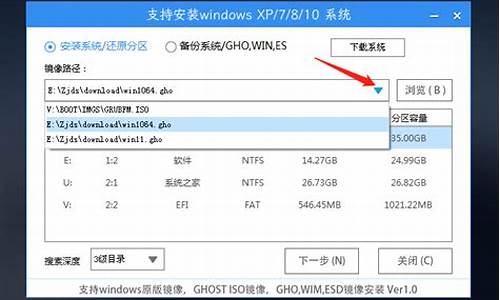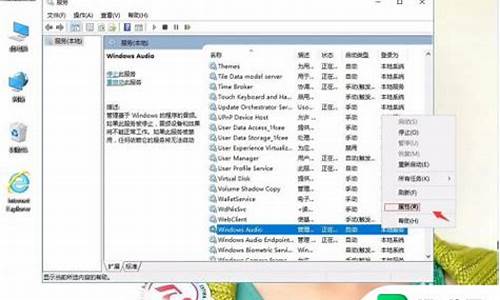小米8刷windows10教程-小米8可以刷电脑系统更新
1.小米8手机如何升级系统?
2.小米8怎样更新系统
小米8手机如何升级系统?
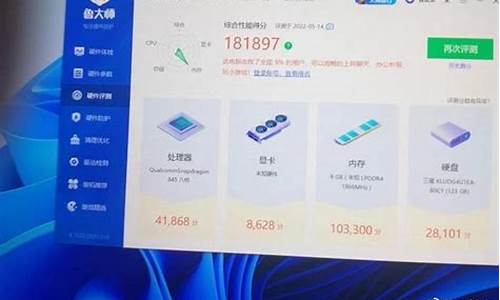
刷机方式如下:
1、OTA方式:连接WiFi后,设置--关于手机--系统更新,检测到新版本后点击“立即更新”,自动下载OTA升级包(增量包或完整包),下载完成后点击“重启立即更新”,手机重启后更新完成;
2、下载最新版本完整包:进入系统更新,点击右上角“...”选择“下载最新完整包”,系统自动下载最新完整包,下载完整后点击“重启立即更新”,手机重启后更新完成;
3、手动选择安装包:进入下载卡刷包,下载完成后拷贝至手机虚拟SD卡(不限制拷贝路径,只要选择安装包时可以找到路径即可);进入系统更新,点击右上角“...”选择“手动选择安装包”,选择所需要的安装包(卡刷包),手机重启后更新完成(注:刷机时需要联网);
4、BL解锁后可以线刷:
①解锁 进入下载解锁工具,手机进入fastboot模式,连接解锁工具进行解锁;
②线刷:
a.进入下载刷机工具并安装(如遇到系统安全提示选择允许安装);
b.进入下线刷机包,并进行解压;
c.手机关机状态下,同时按住“音量下+电源键”进入Fastboot模式,并将手机连接电脑;
d.将线刷包路径复制到刷机工具地址栏;
e.点击刷机工具上的刷新按钮,刷机程序会自动识别手机,点击刷机按钮开始刷机;
f.等待片刻,刷机成功后,手机会自动开机。
小米8怎样更新系统
最近有不少的小伙伴会询问小编小米8怎么更新系统?今日在这篇文章内小编就为你们带来了在小米8中更新系统的操作方法,一起看看吧。
小米8中更新系统的方法步骤
2、点击进入我的设备,
3、点击打开MIUI版本,
4、最后点击检查更新进行更新即可。
声明:本站所有文章资源内容,如无特殊说明或标注,均为采集网络资源。如若本站内容侵犯了原著者的合法权益,可联系本站删除。